Do kontextovej ponuky pridajte položku Otvoriť v termináli Windows ako správca
Môžete pridať Otvorte v termináli Windows ako správca do kontextovej ponuky v Prieskumníkovi súborov systému Windows 10, takže táto položka vám umožní otvoriť aplikáciu zvýšenú z ponuky pravým tlačidlom myši v aktuálnom priečinku.
Keď máte nainštalovaný Windows Terminal, pridá sa Otvorte v termináli systému Windows vstup do ponuky priečinkov po kliknutí pravým tlačidlom v Prieskumníkovi súborov. Okrem toho môžete pridať nový príkaz administračnej ponuky, takže môžete mať aplikáciu otvorenú v priečinku podľa vášho výberu so zvýšeným spustením.
Reklama
Terminál systému Windows je moderný terminálový softvér pre používateľov príkazového riadka, ktorý má množstvo funkcií, ktoré nenájdete v klasickom príkazovom riadku a nástrojoch PowerShell. Dodáva sa s kartami, GPU akcelerovaným modulom vykresľovania textu založeným na DirectWrite/DirectX, profilmi a ďalšími.
Vďaka profilom môžete mať na kartách spustené inštancie príkazového riadka, PowerShell a Windows Subsystem pre Linux. Ďalšou skvelou vecou aplikácie je, že je plne open source, takže prispievať môže každý. Je k dispozícii na
GitHub.Po inštalácii Windows Terminal pridá príkaz kontextovej ponuky, Otvorte v termináli systému Windows, kliknite pravým tlačidlom myši na Prieskumník súborov. Túto funkciu môžete ďalej vylepšiť pridaním ďalšieho príkazu, ktorý otvorí aplikáciu s vysokými oprávneniami.
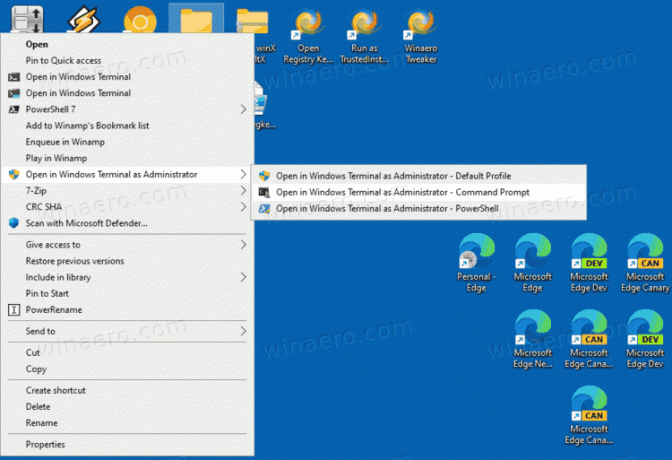
Tento príspevok vám ukáže, ako pridať Open Windows Terminal ako správcu do kontextovej ponuky v Prieskumníkovi súborov Windows 10.
Pridajte Otvoriť v termináli Windows ako správca do kontextovej ponuky v systéme Windows 10
- Stiahnite si nasledujúci archív ZIP: Stiahnite si archív ZIP.
- Extrahujte jeho obsah do ľubovoľného priečinka. Súbory môžete umiestniť priamo na pracovnú plochu.
- Dvakrát kliknite na Pridajte Otvoriť v termináli Windows ako administrator.reg súbor na jeho zlúčenie.
- Ak chcete neskôr položku z kontextového menu odstrániť, použite dodaný súbor Odstrániť Open in Windows Terminal ako administrator.reg.
Skončil si!
The Otvorte v termináli Windows ako správca Ponuka po kliknutí pravým tlačidlom obsahuje tri možnosti, ktoré môžete použiť na otvorenie zvýšeného terminálu systému Windows v aktuálnom priečinku.
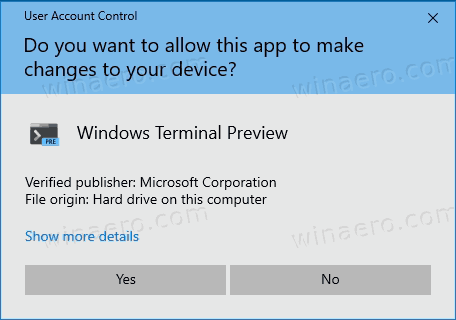
Budete si môcť vybrať predvolený profil alebo jeden z preddefinovaných doplnkových profilov, príkazový riadok a PowerShell. Stiahnuté REG súbory si môžete prispôsobiť a pridať ďalšie profily podľa vlastného výberu, napr. WSL alebo akýkoľvek iný vlastný profil.
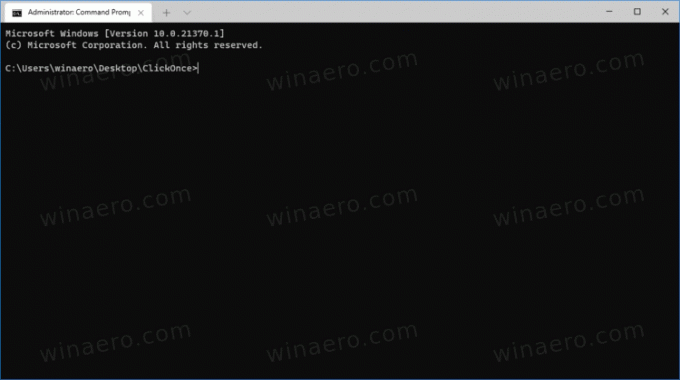
Ako to funguje
Položky kontextovej ponuky používajú PowerShell na spustenie nového procesu s vysokými oprávneniami. Tu sú dôležité argumenty príkazového riadku -Skrytý štýl okna ktorý skryje okno PowerShell a Štart-Proces -Sloveso RunAs, čím sa spustí proces povýšený.
Proces PowerShell spúšťa nasledujúce príkazy zvýšené pre príslušné položky ponuky po kliknutí pravým tlačidlom myši:
-
wt.exe -d priečinok\cestana spustenie Windows Terminal s predvoleným profilom v aktuálnom priečinku z Prieskumníka súborov. -
wt.exe -p "Príkazový riadok" -d priečinok\cesta- otvoriť Windows Terminal pomocou predvoleného profilu "Príkazový riadok". -
wt.exe -p "Windows PowerShell" -d priečinok\cesta- na otvorenie predvoleného profilu prostredia Windows PowerShell v termináli systému Windows do aktuálneho umiestnenia priečinka.
To je všetko.
